火焰字制作办法
1、1)执行“文件”—“新建”命令,打开“新建文件”对话框,大小调整为600×600,分辨率150px,颜色模式为RGB颜色、8位,背景色为白色。单击“确定”按钮,新建一个文件,如图所示。
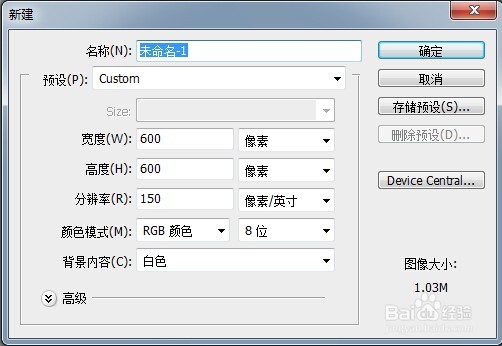
2、填充文档背景为黑色,在中央输入白色的文字. 并复制一个文字层,如图所示
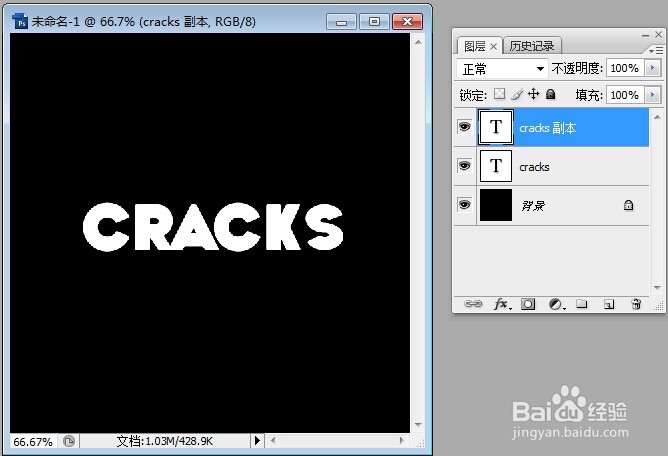
3、选中“cracks”层,按Ctel+E键将“cracks”层和背景层合并,再执行“滤镜->风格化->风”给文字增加风效果(第一次风的方向选择“从右”,后面我们还要给文字增加“从左”的效果).:按“好”确定后文字有一点风吹的感觉了,为了加强风向效果的力度,重复按两次 Ctrl+F键来重复应用风滤镜,

4、再次给文字增加风效果(菜单:滤镜->风格化->风),这次我们选择方向为“向左”,增加完风效果后再重复按两次Ctrl+F键来重复应用风滤镜,完成后的文字效果,选择:菜单->图像->旋转画布(90度顺时针),给文字增加上下风效果,最后将文字转回原方向,效果如图

5、执行“滤镜->模糊->高斯模糊”,参数设置为半径2.0,选择菜单:图像->调整->渐变映射,单击渐变条编辑渐变色,调整颜色,设置4个色标的颜色值分别为:000000、 FF6600、 FFFF33、 FFFFFF,确定后火焰效果基本呈现,如图

6、择文字图层,将文字颜色先设为黑色,再设置样式内阴影和内发光效果

7、新建一个图层,并将位置拖动到背景层的下面一层,隐藏文字图层和背景层,再设置前、背色为白、黑色,执行菜单:滤镜->渲染->云彩,选择云彩图层,执行滤镜->渲染->光照效果,使用裁剪工具截取需要的部分,将不需要的部分删除,得到最终效果如图
